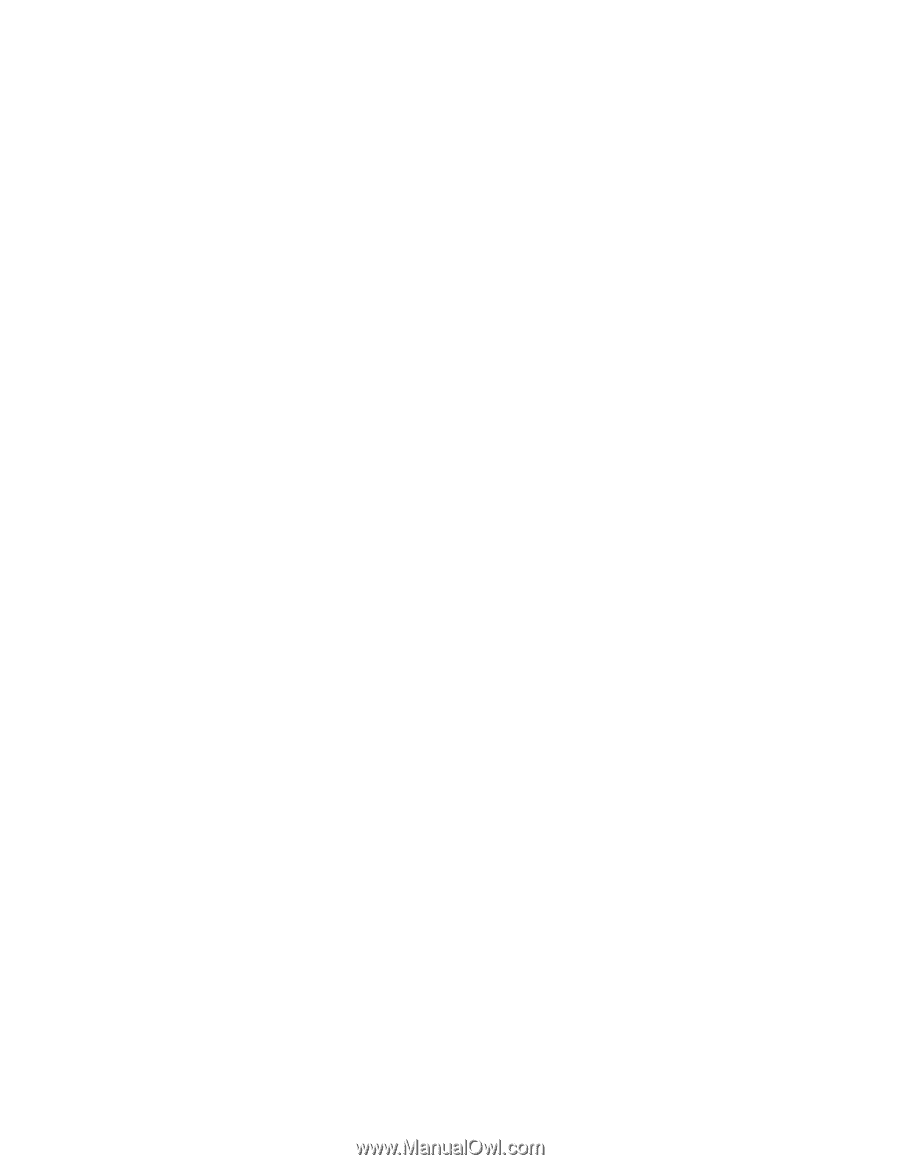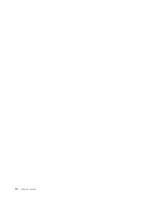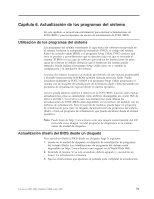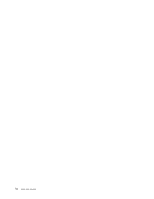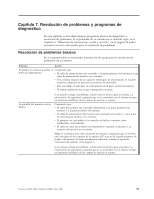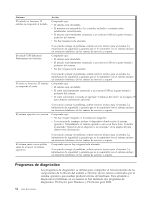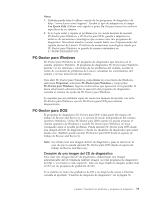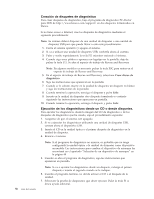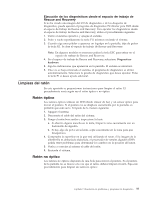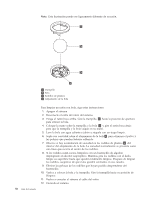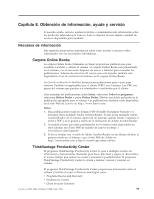Lenovo ThinkCentre M55 (Spanish) User guide - Page 71
PC-Doctor, Windows
 |
View all Lenovo ThinkCentre M55 manuals
Add to My Manuals
Save this manual to your list of manuals |
Page 71 highlights
Notas: 1. También puede bajar la última versión de los programas de diagnóstico de http://www.lenovo.com/support/. Escriba el tipo de máquina en el campo Use Quick Path (Utilizar ruta rápida) y pulse Go (Ir) para buscar los archivos específicos de su sistema. 2. Si no logra aislar y reparar el problema por su cuenta después de ejecutar PC-Doctor para Windows y PC-Doctor para DOS, guarde e imprima los archivos de anotaciones cronológicas que crearon estos dos programas de diagnóstico. Necesitará tenerlos a mano cuando hable con el representante del soporte técnico de Lenovo. El archivo de anotaciones cronológicas creado por PC-Doctor para Windows se guarda de manera automática en C:\PCDR\DETAILED.TXT. PC-Doctor para Windows PC-Doctor para Windows es un programa de diagnóstico que funciona en el sistema operativo Windows. El programa de diagnóstico PC-Doctor para Windows permite ver los síntomas y soluciones de los problemas del sistema, acceder al centro de resolución de problemas de Lenovo, actualizar los controladores del sistema y revisar información del sistema. Para abrir PC-Doctor para Windows, pulse Inicio en el escritorio de Windows, seleccione Programas, seleccione PC-Doctor para Windows y luego pulse PC-Doctor para Windows. Siga las instrucciones que aparezcan en la pantalla. Si desea información adicional sobre la ejecución del programa de diagnóstico, consulte el sistema de ayuda de PC-Doctor para Windows. Si sospecha que un problema sigue sin resolverse después de ejecutar con éxito PC-Doctor para Windows, ejecute PC-Doctor para DOS para intentar diagnosticarlo. PC-Doctor para DOS El programa de diagnóstico PC-Doctor para DOS forma parte del espacio de trabajo de Rescue and Recovery y se ejecuta de modo independiente del sistema operativo Windows. Utilice PC-Doctor para DOS cuando no pueda arrancar el sistema operativo de Windows o cuando PC-Doctor para Windows no haya conseguido aislar el posible problema. Puede ejecutar PC-Doctor para DOS desde una imagen del CD de diagnóstico o desde los disquetes de diagnóstico que usted mismo cree. También puede ejecutar PC-Doctor para DOS desde el espacio de trabajo de Rescue and Recovery. Nota: No olvide crear una imagen del CD de diagnóstico, pues le servirá en el caso de que no pueda ejecutar PC-Doctor para DOS desde el espacio de trabajo de Rescue and Recovery. Creación de una imagen del CD de diagnóstico Para crear una imagen del CD de diagnóstico, deberá bajar una imagen autoarrancable del CD (llamada también imagen .iso) del programa de diagnóstico de http://www.lenovo.com/support/. Una vez haya bajado la imagen, podrá crear el CD con un programa de grabación de CD. Si su sistema no tiene una grabadora de CD o no dispone de acceso a Internet, consulte al apartado "Creación de disquetes de diagnóstico" en la página 56. Capítulo 7. Resolución de problemas y programas de diagnóstico 55